电脑耳机孔不识别 电脑耳机插入无法检测怎么办
更新时间:2024-03-16 15:10:21作者:xtliu
当我们使用电脑时,经常会遇到一些问题,比如电脑耳机孔不识别或者电脑耳机插入后无法检测,这种情况让我们感到困惑和烦恼,因为我们无法享受音频的畅快体验。当遇到这种问题时,我们应该如何解决呢?接下来我将为大家介绍一些解决方法,希望能帮助大家顺利解决电脑耳机插入无法检测的问题。
方法如下:
1.电脑耳机孔不识别
2.1、在桌面上右击“我的电脑”,在出现的第二列表中找到“管理”选项。
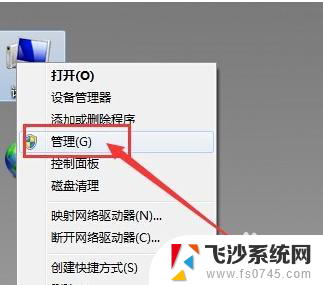
3.2、计入计算机管理窗口后首先找到“设备管理器”按钮并点击,然后在右侧找到“声音、音频和游戏控制器”选项。确认声卡驱动没有问题,返回桌面。
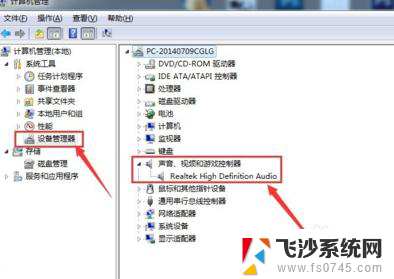
4.3、将耳机插入耳机孔,打开“控制面板”窗口,找到“Realtek高清晰音频管理器”选项并点击。
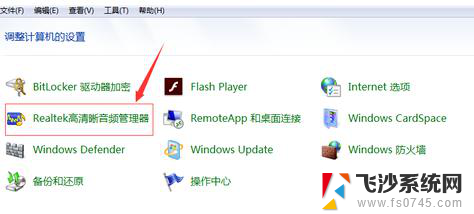
5.4、在Realtek高清晰音频管理器窗口,找到右上角“小文件夹”图标并点击。
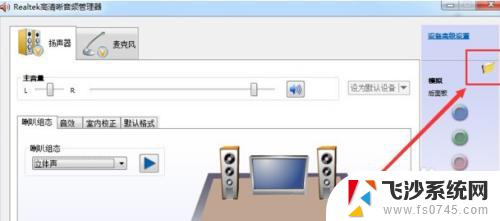
6.5、在插孔设置窗口中,找到“AC97前面板”选项并点击前面按钮。点击完成后选择下方“确定”选项。
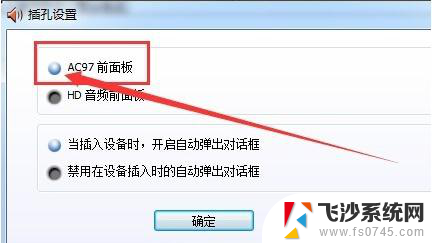
7.6、回到Realtek高清晰音频管理器窗口,看到右侧“前面板”中的绿色灯亮了。再次将耳机插入就可以使用了。
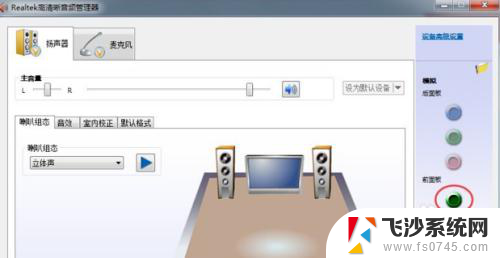
以上就是电脑耳机孔不识别的所有内容,还有不清楚的用户可以参考以上步骤进行操作,希望对大家有所帮助。
电脑耳机孔不识别 电脑耳机插入无法检测怎么办相关教程
-
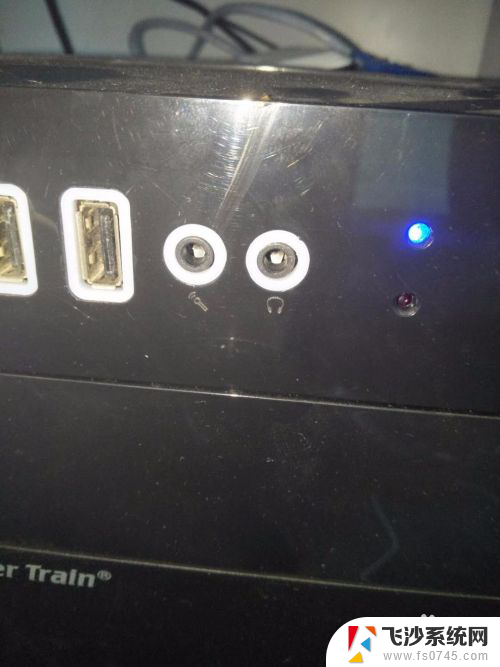 电脑插入耳机孔没声音 电脑耳机孔插耳机无声音
电脑插入耳机孔没声音 电脑耳机孔插耳机无声音2024-04-09
-
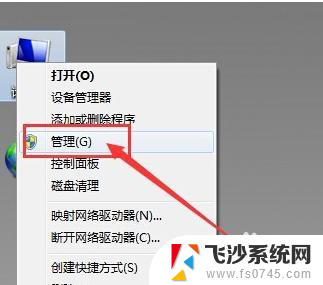 为什么耳机插上电脑没反应 电脑插入耳机无法检测怎么处理
为什么耳机插上电脑没反应 电脑插入耳机无法检测怎么处理2024-04-21
-
 电脑不识别我的u盘 电脑插入U盘无法识别怎么办
电脑不识别我的u盘 电脑插入U盘无法识别怎么办2024-05-09
-
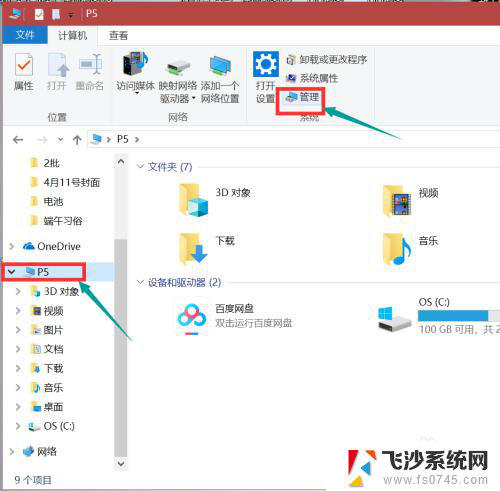 笔记本识别不到电池 电脑无法检测到电池怎么办
笔记本识别不到电池 电脑无法检测到电池怎么办2023-12-02
- 联想电脑认不到typec耳机 电脑typeC接口插耳机无法识别怎么解决
- 插入了耳机电脑没反应 电脑插入耳机没有声音怎么办
- 耳机断在电脑插孔里怎么办 耳机断在手机插孔里怎么拔出来
- tapc耳机插笔记本没反应 电脑typeC接口插耳机无法识别怎么解决
- 戴耳机电脑没有声音 电脑插入耳机无声音怎么办
- 电脑能插tpc的耳机吗 电脑typeC接口无法识别耳机怎么解决
- 电脑如何硬盘分区合并 电脑硬盘分区合并注意事项
- 连接网络但是无法上网咋回事 电脑显示网络连接成功但无法上网
- 苹果笔记本装windows后如何切换 苹果笔记本装了双系统怎么切换到Windows
- 电脑输入法找不到 电脑输入法图标不见了如何处理
- 怎么卸载不用的软件 电脑上多余软件的删除方法
- 微信语音没声音麦克风也打开了 微信语音播放没有声音怎么办
电脑教程推荐
- 1 如何屏蔽edge浏览器 Windows 10 如何禁用Microsoft Edge
- 2 如何调整微信声音大小 怎样调节微信提示音大小
- 3 怎样让笔记本风扇声音变小 如何减少笔记本风扇的噪音
- 4 word中的箭头符号怎么打 在Word中怎么输入箭头图标
- 5 笔记本电脑调节亮度不起作用了怎么回事? 笔记本电脑键盘亮度调节键失灵
- 6 笔记本关掉触摸板快捷键 笔记本触摸板关闭方法
- 7 word文档选项打勾方框怎么添加 Word中怎样插入一个可勾选的方框
- 8 宽带已经连接上但是无法上网 电脑显示网络连接成功但无法上网怎么解决
- 9 iphone怎么用数据线传输文件到电脑 iPhone 数据线 如何传输文件
- 10 电脑蓝屏0*000000f4 电脑蓝屏代码0X000000f4解决方法